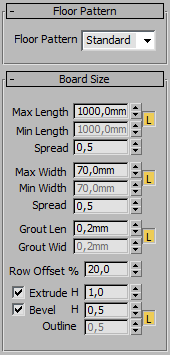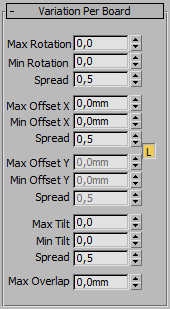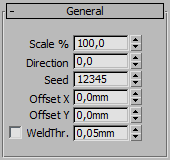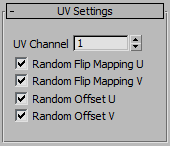FloorGenerator 2.10
FloorGenerator is a plugin for 3ds Max (2013 to 2022) which generates floor objects consisting of individual boards which can easily be textured using MultiTexture. It’s a great tool if you’re doing architecture visualization and need to make floors that are NOT going to tile and that you can see up close without any pixilation.
- — Create floors inside any closed 2D shape object, or on flat objects
- — Control width, length, grout size individually
- — Randomly rotate, offset and tilt boards
- — Interactive update to get instant feedback
- — Assign textures randomly using MultiTexture Map
Floor Patters
FloorGenerator — Floor Settings
Floor Pattern — If you have the full version you can switch between the types of patterns in the «»»Floor Pattern» Drop down menu.
Max Length — Controls the maximum length a board can be.
Min Length — Controls the minimum length a board can be. By default locked to the «Max Length».
Spread — If you have boards with variable length the «Spread» setting will control the distribution between the two sizes, 0,5 the length is evenly distributed, a low Spread value creates a lot of long boards and only a few short ones, a high spread creates a lot of short boards and only a few long ones.
Max Width — Controls the maximum width a board can be.
Min Width — Controls the minimum length a board can be. By default locked to the «Max Width».
Spread — Controls the distribution if there is variable width, for details read above.
Grout Len — Controls the width of the grout in the length direction.
Grout Wid — Control the width of the grout in the width direction.
Row Offset % — Controls how much each row of boards should be offset.
Extrude H — Controls the height of the floor.
Bevel H — Controls the height have the bevel along the edge of the board.
Outline — Controls the width of the bevel, by default it’s locked to the height in order to create a 45 degree bevel.
Settings specific to certain types of floors:
Herringbone, Parallel Boards — Controls how many boards there should be side by side.
Chevron, Angle — Controls the angle of the boards, don’t use too high angle, it might create A LOT of boards.
Basket Weave, Sub Boards — Controls how many boards there should be inside each square.
Hexagon, Radius — Controls the size of one hexagon tile, the radius is the size of the circumscribed circle.
FloorGenerator — Variation Per Board
Max Rotation — Controls how much each board can rotate around itself, it is restricted to not overlap other boards, if you don’t care about that read about «Max Overlap» below.
Min Rotation — Controls the minimum rotation, so should normally be set to 0 to randomly rotate between 0 and the value in «Max Rotation».
Spread — Controls the distribution between Max and Min, if the spread value is low then only a few boards will be rotated with the maximum value, if it’s 0,5 the rotation is evenly distributed, and if it’s high more boards will be rotated with the Max value.
Max Offset X — Controls how much each board can move in the X direction, usually the length direction., it is restricted to not overlap other boards, if you don’t care about that read about «Max Overlap» below.
Min Offset X — Controls the minimum movement, so should normally be set to 0 to randomly move between 0 and the value in «Max Offset X».
Spread — Controls the distribution of the movement, for details read above.
Max/Min Offset Y — Same principle as «Max Offset X» it just controls the other direction. This is by default locked to the X value to randomly move in both directions.
Tilt Settings — Same principle as the rotation and offset, tilt changes the angle of the top surface, this simulates floorboards or tiles that are laid uneven.
Max Overlap — By default the settings above will not allow boards to overlap, so to see the effect of random rotation or offset you need to have a relative large grout size so the boards have place to move around, if you don’t care about a bit of overlapping you can raise the «Max Overlap».
FloorGenerator — General
FloorGenerator — UV Settings
All boards will receive their own UV mapping, the size of the mapping will always be identical to the size of the largest board.
Источник
Загрузка и установка плагина Floor Generator для 3ds Max
Наверное каждый из вас сталкивался с надобностью создать напольное покрытие для кухни, гостинной или зала. Использовать один и тот же ламинат или плитку для каждой 3D–сцены не выход, а покупать новые модели от проекта к проекту тоже затратно. В таком случае на помощь приходит замечательный плагин Floor Generator для 3ds Max, который мы упоминали в одной из наших статей “Лучшие плагины для моделирования и визуализации в 3ds Max”
Floor Generator способен воссоздавать очень качественные полы разного вида с соблюдением правильной геометрии и швов из заданных вами размеров, будь это плитка, ламинат или дерево. Результат радует своей реалистичностью, не уступая платным моделям с 3D–стоков.
Пример созданного паркета в Floor Generator
Как загрузить Floor Generator
Как установить Floor Generator
А теперь быстро разберемся как установить данный плагин:
- После окончания загрузки, у вас появится папка с одинаковыми файлами формата .dlm. Отличаются они только годом для вашей версии 3ds Max, что указано в их названии. Выберите подходящий вам вариант и скопируйте.
- Найдите папку с предустановленным 3ds Max у вас на компьютере. В ней будет папка Plugins. Вставьте скопированный ранее файл Floor Generator в папку Plugins.
- Запустите 3ds Max и создайте любой объект (например, Plane). Откройте вкладку с модификаторами и найдите Floor Generator. Если он применился без каких–либо ошибок, то вы успешно его установили.
Обзор возможностей плагина Floor Generator
Приступим к изучению функционала данного плагина:
Floor Pattern
Как уже упоминалось в начале статьи, если вы загрузили бесплатную версию, то вам будет доступен только стандартный узор в данном разделе.
Board Size
Если говорить простым языком, то данный раздел отвечает за размеры так называемой “доски” вашего напольного покрытия. Давайте подробно рассмотрим каждый из них.
Max Length – настраиваемый параметр, отвечающий за максимальную длину планки.
Min Length – настраиваемый параметр, отвечающий за минимальную длину планки.
Spread – настраиваемый параметр, отвечающий за распределение размеров ваших планок. Например, если выставить низкое значение, то будет создано преимущественно большое количество длинных планок, а с высоким значением наоборот.
Max Width – настраиваемый параметр, отвечающий за максимальную ширину планки.
Min Width – настраиваемый параметр, отвечающий за минимальную ширину планки.
Spread – настраиваемый параметр, отвечающий за распределение размеров ваших планок. Например, если выставить низкое значение, то будет создано преимущественно большое количество длинных планок, а с высоким значением наоборот.
Grout Len – настраиваемый параметр, отвечающий за регулировку расстояния между планками в длину.
Grout Wid – настраиваемый параметр, отвечающий за регулировку расстояния между планками в ширину.
Min Offset % – настраиваемый параметр, отвечающий за минимальное смещение рядов ваших планок.
Max Offset % – настраиваемый параметр, отвечающий за максимальное смещение рядов ваших планок.
Extrude H – поставив галочку по данном пункту, вы сможете регулировать высоту вашего пола.
Bevel H – поставив галочку по данном пункту, вы сможете регулировать высоту фасок вашего пола, по аналогии с Extrude H.
Outline – настраиваемый параметр, отвечающий за срез фасок под определенным углом у ваших планок. По умолчанию этот параметр заблокирован так, чтобы создавать угол в 45 градусов.
Variation Per Board
Max Rotation – настраиваемый параметр, отвечающий за максимальное вращение планки вокруг своей оси. Чтобы в полной мере убедиться в работоспособности данного параметра и увидеть изменения нужно указать нужное вам значение в параметре Max Overlap ниже в данном разделе.
Min Rotation – настраиваемый параметр, отвечающий за минимальное вращение планки вокруг своей оси.
Spread – настраиваемый параметр, отвечающий за распределение размеров ваших планок. Например, если выставить низкое значение, то будет создано преимущественно большое количество длинных планок, а с высоким значением наоборот.
Max Offset X – настраиваемый параметр, отвечающий за контроль максимального смещения по оси X.
Min Offset X – настраиваемый параметр, отвечающий за контроль минимального смещения по оси X.
Spread – делает все то же самое по аналогии с предыдущим разделом с таким же пунктом Spread.
Max Offset Y – настраиваемый параметр, отвечающий за контроль максимального смещения по оси Y.
Min Offset Y – настраиваемый параметр, отвечающий за контроль минимального смещения по оси Y.
Spread – делает все то же самое по аналогии с предыдущим разделом с таким же пунктом Spread.
Max Tilt – настраиваемый параметр, отвечающий за тот же принцип максимального смещения, как и Max Offset X, но только верхних частей ваших планок, создавая таким образом естественные неровности, что придает реалистичности.
Min Tilt – настраиваемый параметр, отвечающий за тот же принцип минимального смещения, как и Max Offset Y, но только верхних частей ваших планок, создавая таким образом естественные неровности, что придает реалистичности.
Spread – делает все то же самое по аналогии с предыдущим разделом с таким же пунктом Spread.
Max Overlap – тот самый параметр, от которого зависят все вышеперечисленные раздела Variation Per Board.
Scale –настраиваемый параметр, позволяющий изменить размер всего напольного покрытия.
Direction – настраиваемый параметр, позволяющий разворачивать ваши планки в разные направления.
Seed – настраиваемый параметр, позволяющий менять рандомизацию ваших планок.
Offset X – настраиваемый параметр, позволяющий смещать все планки по оси X.
Offset Y – настраиваемый параметр, позволяющий смещать все планки по оси Y.
Weld Thr. – активация данного параметра, позволяет “сварить” вершины всех ваших планок на заданном вами направлении.
UV Settings
UV Channel – параметр, отвечающий за маппинг вашего покрытия. Позволяет выбрать какой канал должен использоваться для этого.
Random Flip Mapping U –нажатие данной галочки случайным образом переворачивает маппинг по оси U.
Random Flip Mapping V –нажатие данной галочки случайным образом переворачивает маппинг по оси V.
Random Offset U – нажатие данной галочки случайным образом смещает маппинг на ваших планках по оси U так, чтобы центр не повторялся на каждой из них.
Random Offset V – нажатие данной галочки случайным образом смещает маппинг на ваших планках по оси V так, чтобы центр не повторялся на каждой из них.
Раздел, отвечающий за вывод окна с предупреждением о критическом количестве плашек на вашем напольном покрытии. Можете указать нужное вам значение, чтобы предотвратить перегрузку сцены.
Данный раздел помогает предотвращать зависания в сценах при автоматическом обновлении объектов в Floor Generator. Вы можете выбрать режим Manually для ручного сохранения по нажатии кнопки Update.
Save/Load Presets
Раздел, отвечающий за сохранение настроек, проделанными вами в данной сессии. Вы можете сохранить имеющиеся настройки с помощью кнопки Save и загрузить их в следующий раз при помощи кнопки Load. Удобно, если вы хотите пользоваться одним шаблоном для ваших последующих сцен.
Также, на YouTube ты всегда можешь найти интерактивные инструкции с видео по данном плагину, например вот подобное:
Источник
Использование скрипта FloorGenerator для создания плитки
Пару недель назад пользователь сайта 3ddd.ru — JJane, поделилась со мной ссылкой на сайт разработчиков одного бесплатного скрипта к 3d max-у, за что ей отдельное спасибо. Уверен, что около 90 %, а может и больше не только слышали о нем, но и опробовали его в действии. Опробовал его и я. И хочу поделиться результатом.
Хотя и называется он FLOOR GENERATOR (генератор напольных покрытий), начал я почему-то со стен…
Но все по порядку.
Данное писание не есть урок, т.к. с таким же успехом можно написать урок по включению/выключению компьютера. Работа со скриптом не представляет собой ни каких трудностей, легка и понятна. Ниже будет представлена некоторая последовательность действий, которая привела к конечному результату, который, в свою очередь, тоже приводиться. А, те индивиды, которые еще не воспользовались скриптом, смогут соотнести трудозатраты и результат, решив для себя – стоит ли терять время на регистрацию и загрузку генератора полов или он им совершенно бесполезен.
Глава I – Литературный обзор.
В соответствии с существующими представлениями о трехмерной укладке кафельной плитки, современные способы можно разделить на две большие группы:
1. Укладка геометрией
2. Укладка текстурами
Наш способ следует отнести к первой группе. Собственно больше обозревать нечего или незачем. Идем дальше.
Глава II – Объекты и методы.
И так, я использовал 3D MAX и FLOOR GENERATOR. Последний можно загрузить с официального сайтаhttp://www.cg-source.com/floorgenerator.php предварительно зарегистрировавшись. После загрузки поместите файл скрипта (у меня — FloorGenerator_ver1_00.ms) в папку, в корневом каталоге 3d max-а со скриптами (у меня папка Scripts).
В качестве объекта наших изысканий я выбрал ванную комнату. Сразу оговорюсь, что к дизайну этой комнаты я не имею никакого отношения! Ну пора и начинать…
Глава III – Основная часть.
Здесь пошаговые действия будут сопровождаться краткими комментариями и скринами с пояснениями.
1. Контуры стен ванной комнаты я предварительно начертил в AutoCAD, так же можно начертить контур пола, потолков и т.д. Лучше все это помещать на отдельных слоях с “говорящими” названиями. Это этап не обязателен.
Рисунок 1 – контуры стен в AutoCAD
2. Импортировав чертеж в 3d max, и сварив его вершины (Weld), я выдавил из него коробку применив несколько модификаторов (см. стек модификаторов). Нарезав ее внутреннюю часть на полигоны, размеры и месторасположение которых соответствуют участкам укладки плитки разного типа. Вы можете сделать это любым способом, главное результат.
Рисунок 2 – создание стен ванной комнаты
3. Далее я отсоединил от коробки (Detach) полигоны на которые будет укладываться плитка, и поместил их на отдельный слой.
Рисунок 3 – Отсоединение полигонов
4. Для удобства я отредактировал центры трансформации полигонов, расположив их по центру.
Рисунок 4 – изменение центра трансформации полигонов
5. Т.к. генератор полов укладывает покрытия только на горизонтальные плоскости, мне пришлось развернуть копии полигонов на 90 градусов.
Рисунок 5 – придание полигонам горизонтального положения для укладки плитки
6. Далее выделяем полигон и запускаем скрипт (MAXScript>>>RUNScript>>> FloorGenerator_ver1_00.ms). В появившемся окне вводим параметры плитки, предварительно нажав “Create” и “Interactive Update” (чтобы наблюдать за изменениями).
Рисунок 6 – основные параметры в окне генератора полов.
Рисунок 7 – фрагмент плитки
7. Далее тоже делаем для плоскости, где должны располагаться декоративные бордюры.
Рисунок 8 – создание декоративного бордюра
8. Можно сразу кинуть материалы на плитку, хотя можно и не спешить. Главное вернуть ей вертикальное положение, повернув ее на 90 градусов в сторону противоположную первоначальному развороту.
Рисунок 9 – назначение материалов плитке
9. Поступая аналогично, следует создать плитку для всех плоскостей (полигонов), не забывая выравнивать швы между скрещивающимися плоскостями (offset X и Y в окне скрипта).
Рисунок 10 – оформление ниши плиткой и подгонка швов
10. Далее наши плоскости (полигоны) необходимо превратить в затирку, для этого, я расположил их, как показана на рисунке.
Рисунок 11 – Создание затирки
11. Аналогично можно создать реечный потолок.
Рисунок 12 – создание простого реечного потолка
12. Вот собственно все готово… и вот так выглядит наша плитка после назначения материалов.
Рисунок 13 – раскладка плитки
13. Хотя забыли о главном – пол. Ведь, судя по названию, именно для него и предназначается скрипт.
Ну теперь для нас это пустяки.
Рисунок 14 – создание кафельного напольного покрытия
Чтобы ванная не казалась пустой, но в тоже время, чтобы не тратить лишнего времени я взял готовые модели с сайта 3ddd.ru, ну и еще с некоторых сборников, за что авторам большое спасибо.
Модели вставлены. лампочки вкручены. осталось самое приятное. Нажми на чайник – получишь результат. Вот что получилось.
Выводы.
1. Название скрипта сужает его возможности. Уже на примере ванной ему нашлось применение, как на полу, так и на стенах с потолком 
2. Что удобнее плодить боксы или использовать скрипт? Если честно, то сам еще не понял. Эта ванная – первое применение скрипта для меня. Но, наверное, применение генератора полов рационально на больших площадях для укладки плитки.
3. Не забывайте, что основное назначение скрипта – напольные покрытия. На оффсайте Вы можете скачать его и посмотреть обучающие видеороликиhttp://www.cg-source.com/floorgenerator.php
Там же можно скачать карту MULTI TEXTURE MAP — тоже очень интересная вещь.
P.S. Напоминаю, что к дизайну ванной не имею отношения! А целью работы было опробование скрипта, о котором я почему-то только узнал. Надеюсь кому нибудь да будет полезно 
Источник